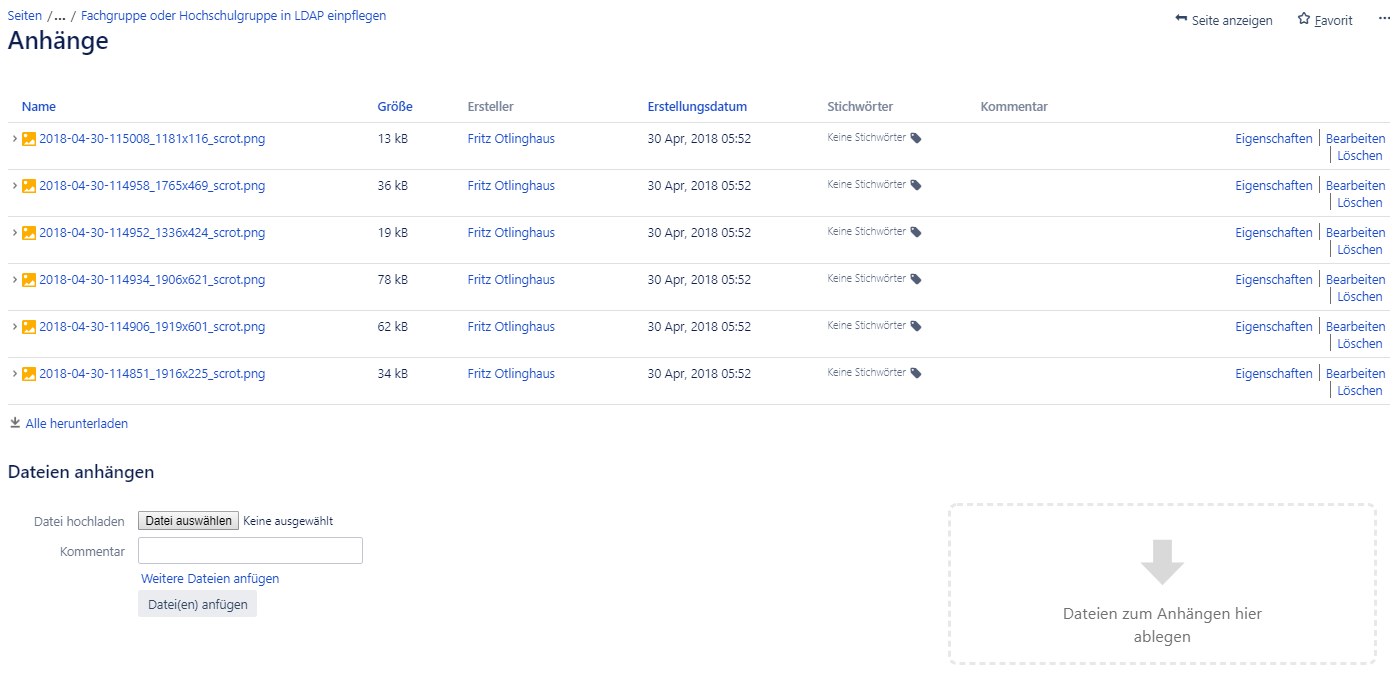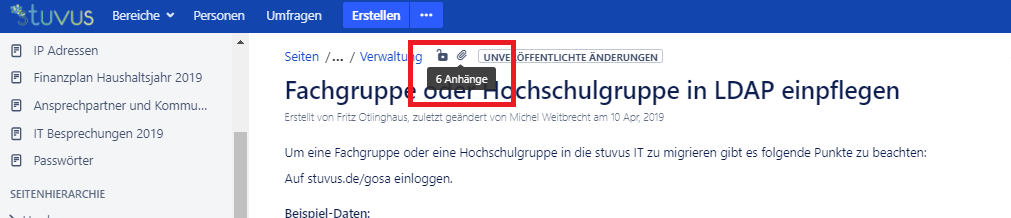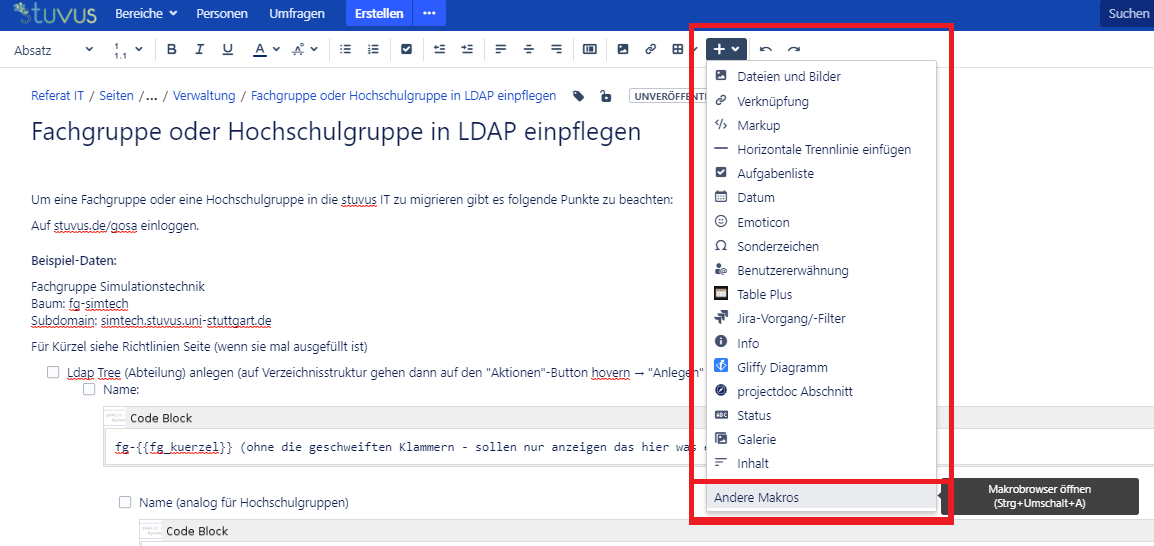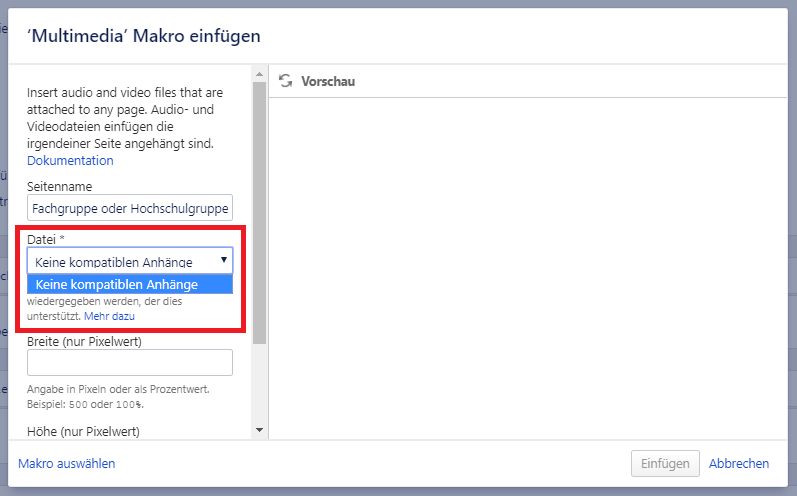...
Hier könnt ihr alle vorhandenen Medien eurer Confluence-Umgebung einsehen, bearbeiten und löschen oder weitere Dateien hochladen. Hier ist ebenfalls die "Drag and Drop"-Variante für das Hinzufügen möglich.
12) Sämtliche hochgeladene Medien bearbeiten und ergänzen
Wie schon im vorherigen Punkt erläutert können Sie über den Anzeigemodus in die Übersicht aller Anhänge eurer Confluence-Umgebung wechseln. Der schnellste Weg ist auf die Klammer neben der Seitenüberschrift zu klicken. Die gängigsten Dateien-Typen werden akzeptiert, darunter JPG, PNG, Word, PDF etc.
Es versteht sich auch von selbst, dass lokal geänderte oder aktualisierte Dateien nochmals in Confluence hochgeladen werden müssen, da diese nicht automatisch in Confluence mitgeändert werden.
Falls Dateien mit gleichen Dateien-Namen in die Anhänge von Confluence hinzugefügt werden, werden die alten Ursprungsdateien mit diesen überschrieben.
Wenn Ihr Anhänge aus eurem Bearbeitungsmodus wieder löscht, braucht Ihr euch keine Sorgen zu machen, diese gänzlich verloren zu haben. Denn im Anhänge-Screen ist diese Datei immer noch verfügbar. Erst wenn ihr im Anhänge-Screen das Löschen einer Datei anwählt und diese bestätigt, wurde die Datei unwiderruflich entfernt. Hierbei nicht vergessen, dass alle verwendete Verlinkungen zu dieser Datei nun eine Fehlermeldung "Datei nicht vorhanden" aufzeigen; diese einfach im Bearbeitungsmodus entfernen.
13) Multimedia-Dateien in Confluence einbetten
In Confluence ist es neben Dateien wie z.B. JPG, PDF auch möglich Multimedia-Dateien hochzuladen. Hierbei verwendet Confluence HTML5 und Makros zur Einbettung von Multimedia Inhalten. Im Bearbeitungsmodus wählt Ihr den Menü-Punkt "Weiten Inhalt einfügen" aus und klickt am untersten Ende des neuen Fensters auf "Andere Makros".
Im folgenden Menü sucht ihr einfach oben rechts in der Suchleiste nach "Multimedia" und klick auf das Makro.
Wenn Ihr nun das Drop-DOwn Menü unter "Datei *" öffnet, erscheinen alle Multimedia-Inhalte, die ihr in euer Confluence hochgeladen wurden. Einfach das gewünschte Video auswählen und auf der richtigen Seite hinzufügen.